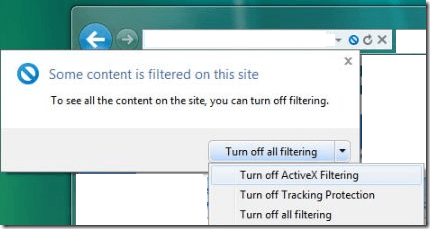
Con cada nueva edición de Internet Explorer, siempre hay un nuevo conjunto de problemas con los que uno debe lidiar. IE 9 es un buen paso adelante ya que admite muchos estándares y facilitará mucho el diseño de páginas web, pero tiene algunos problemas técnicos.
A veces es lento, a veces falla el flash, a veces las páginas web no se muestran correctamente, etc. En este artículo, voy a tratar de enumerar los diferentes problemas que he encontrado con IE 9, incluidos los mencionados anteriormente.
Si se ha encontrado con un tipo de problema diferente con IE 9 que no he enumerado aquí, no dude en publicar un comentario y le responderé.
La página web no se muestra correctamente
Si está viendo una página web y algo no parece correcto, por ejemplo, el diseño o los colores, etc., puede probar algunas cosas en IE 9 para resolver el problema.
Lo primero es intentar. Vista de compatibilidad. Puede hacerlo haciendo clic en el pequeño icono de papel rasgado en la barra de direcciones.

Eso tiende a solucionar la mayoría de los problemas de visualización en IE 9, pero si no lo hace, puede probar otras dos opciones: desactivar la Protección de seguimiento y desactivar la Aceleración de hardware.
La protección de seguimiento es básicamente la exploración de InPrivate, que solía estar en IE 8. Simplemente cambiaron el nombre. Para desactivarlo en un sitio web, debe hacer clic en el ícono Filtro que aparecerá en la barra de direcciones.
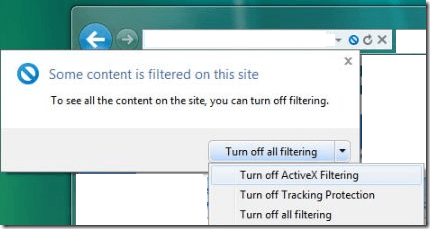
Eso mostrará cualquier contenido filtrado, que generalmente es scripts, etc. que se ejecutan en el sitio web. Tenga en cuenta que si tiene problemas en los sitios que ejecutan Flash, también puede intentar desactivar el filtrado ActiveX, ya que puede estar impidiendo que Flash se cargue correctamente.
Para desactivar la aceleración de hardware en IE 9, haga clic en Herramientas botón, que es el icono de engranaje y haga clic en opciones de Internet.
Ve a la Avanzado pestaña y compruebe el Utilice la representación de software en lugar de la representación de GPU caja.

IE 9 se estrella mucho
Si instaló IE 9 y está recibiendo un mensaje como
"Internet Explorer ha dejado de funcionar"
entonces es posible que tengas algunos archivos corruptos u otros problemas serios. Lo mejor que puedes intentar aquí es desinstalar IE 9 y volver a instalarlo.
También puede intentar volver a registrar las dlls de IE 9. Vaya al símbolo del sistema, escriba lo siguiente y presione Entrar después de cada línea:
regsvr32 softpub.dll
regsvr32 wintrust.dll
regsvr32 initpki.dll
regsvr32 dssenh.dll
regsvr32 rsaenh.dll
regsvr32 gpkcsp.dll
regsvr32 sccbase.dll
regsvr32 slbcsp.dll
regsvr32 cryptdlg.dll
Si eso no hace nada, puedes probar otras dos cosas: comenzar sin complementos y restablecer la configuración de Internet Explorer.
Puede comprobar rápidamente si se trata de un problema de complemento haciendo clic en Inicio y escribiendo:
iexplorer.exe -extoff
Si el problema desaparece, sabes que es un complemento. Luego puede ir a IE 9, hacer clic en el icono de la herramienta y elegir Administrar complementos. Continúe, desactive los complementos y luego reinicie para ver cuál está causando el problema.

Para restablecer la configuración de Internet Explorer, vaya a Herramientas, opciones de Internet y entonces Avanzado lengüeta. Desplácese hacia abajo y debajo de Restablecer Internet Explorer, haga clic en el botón Restablecer. Luego haz clic una vez más. Una vez hecho esto, reinicie IE.

Si tiene otros problemas con IE 9 y ha intentado todo lo anterior, podría ser un problema con algún software de terceros, como un antivirus o alguna otra cosa.
En esos casos, es mejor intentar crear una nueva cuenta de usuario y luego ver cómo se comporta IE 9. A veces, con una nueva cuenta de usuario, las cosas comienzan a funcionar mucho mejor. Si este es el caso, algo está mal con tu perfil actual.
Con suerte, eso ayuda con algunos de los principales problemas que las personas han tenido con IE 9. Si tiene preguntas, ¡publique un comentario y trataré de ayudar!

